【MAYA】基本、二つのオブジェクトをつなげよう。マージツールについて。
頂点マージについて。
二つのオブジェクトを選び、Mesh→Combineを選びます。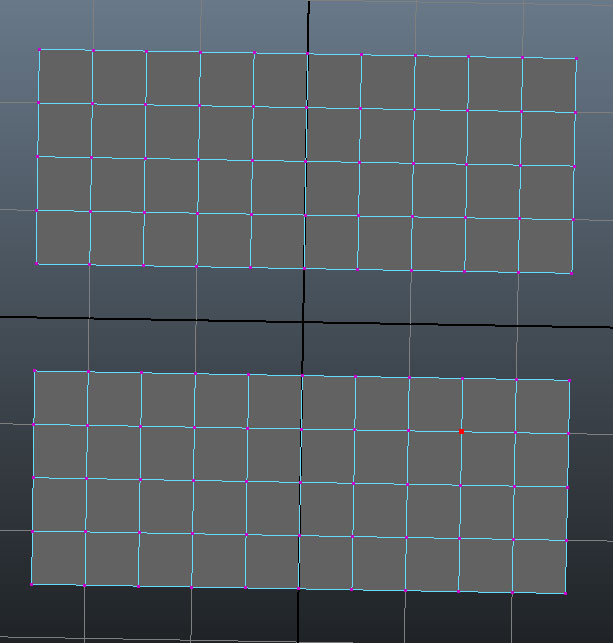 その後、マージさせたい頂点を近づけます。重なる位置に持って行きます。
その後、マージさせたい頂点を近づけます。重なる位置に持って行きます。
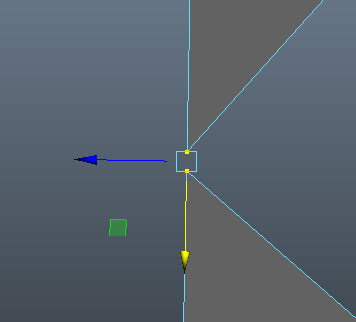
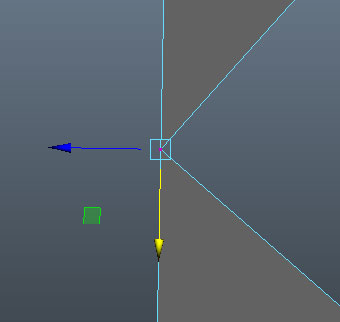 二つの頂点を近づけ、二つの頂点を選択した状態で、Edit Mesh→Merge Componentを選ぶと、頂点がマージされます。
二つの頂点を近づけ、二つの頂点を選択した状態で、Edit Mesh→Merge Componentを選ぶと、頂点がマージされます。頂点マージは二つの点をマージさせるので、しきい値の設定が重要になってきます。しきい値はどのくらいの距離までをマージさせるという意味です。下図はMerge Componentの横の□を選ぶと出てきますが、Threshooldの値は重なっている場合は0.0001でマージできます。この値があまり大きいと余計な所をマージさせてしまうので、注意が必要です。
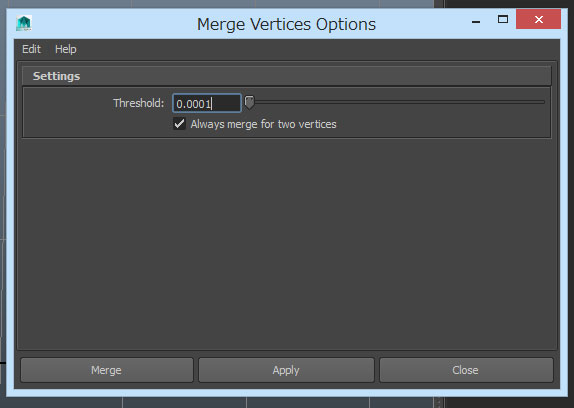 個人的にはエッジをマージさせるより頂点マージの方がやりやすいです。
個人的にはエッジをマージさせるより頂点マージの方がやりやすいです。エッジのマージについて。
二つのオブジェクトを選び、Mesh→Combineを選びます。Mesh ToolsのMerge Edge Toolsを選ぶとどのエッジを選ぶかとMAYAがきいてくるので、エッジを選択していくと、ふたつのオブジェクトの間にポリゴンが貼られていきます。
Merge Edge Tools横の□を選ぶとTool Settingsが表示されます。
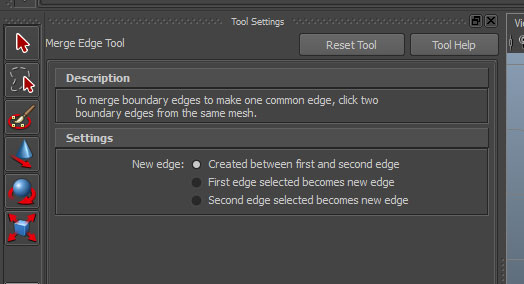 Created between first and second edge
Created between first and second edgeエッジ選択で一番目に選択したエッジと二番目のエッジから等しい距離にあるところに新しいエッジができ、選択した一番目と二番目のエッジは除去されます。
First edge selected becomes new edge
一番目に選択したエッジが新しいエッジとなり、二番目のエッジは除去されます。
Second edge selected becomes new edge
二番目に選択したエッジが新しいエッジとなり、一番目に選択したエッジは除去されます。
自分はどう選択すると、どのようにエッジができるか、理解できてないので、エッジのマージは簡単な説明にとどめます。
まとめ
マージの前にマージさせたいオブジェクトをCombineします。頂点マージ
頂点を選んでEdit Mesh→Merge Componentを選ぶと頂点がマージされます。Merge ComponentのオプションのThresholdの値でどのくらいの距離までをマージさせるか設定できます。
エッジのマージ
Mesh ToolsのMerge Edge Toolsを選び、エッジを選択していきます。
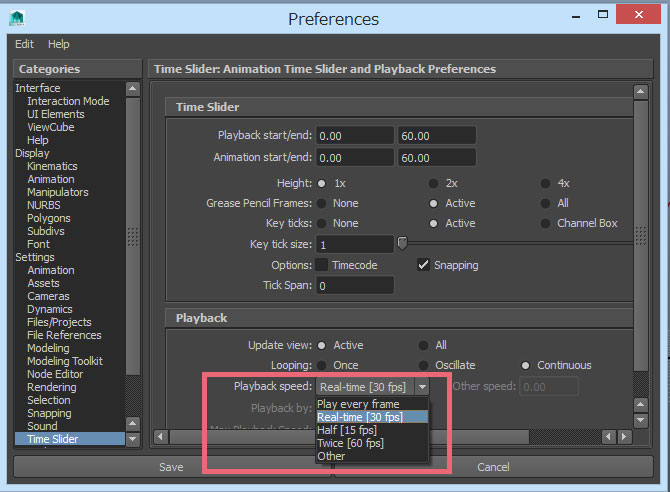

コメント